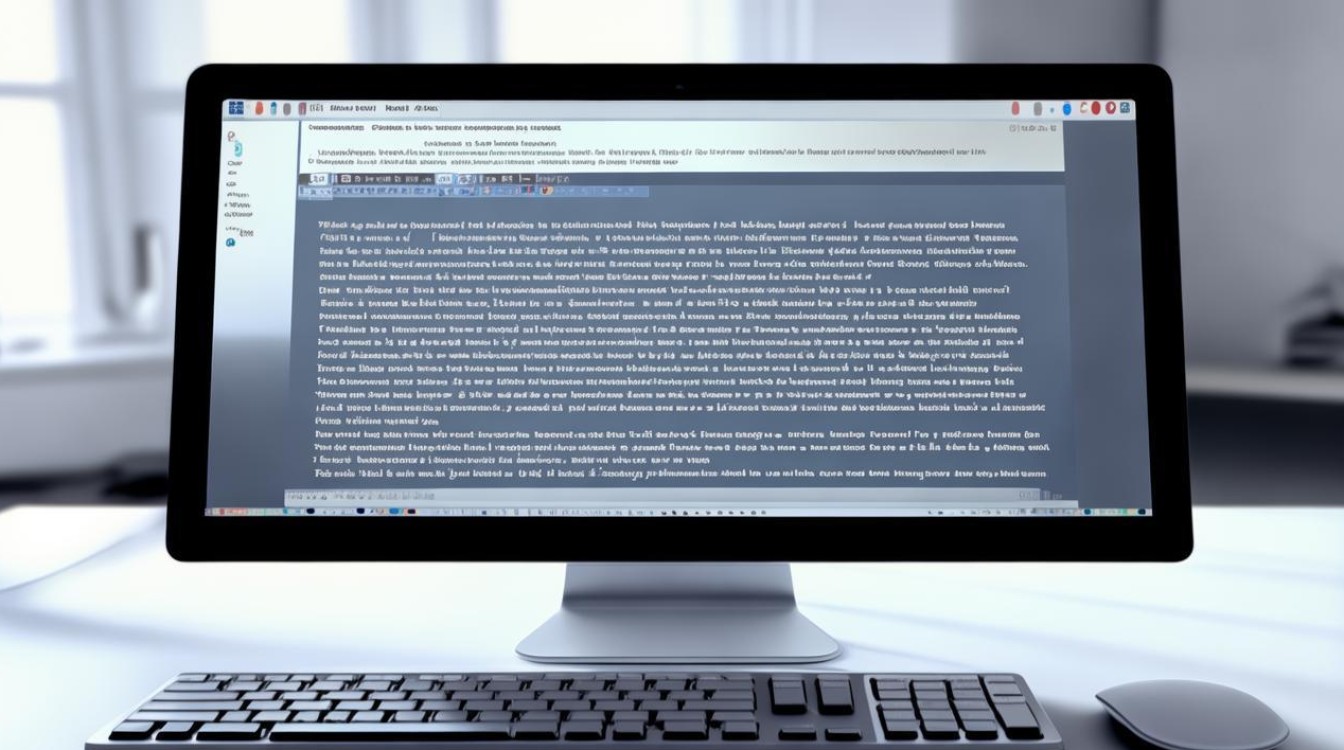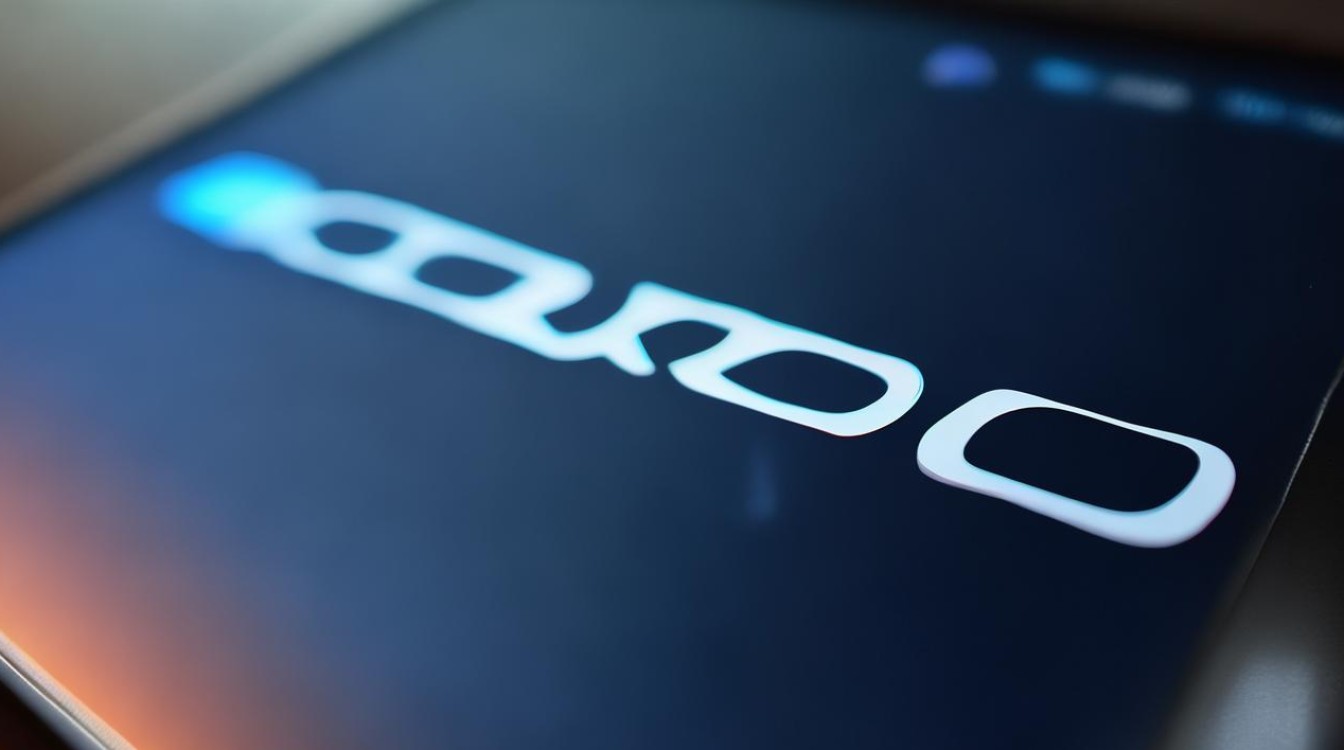win7系统还原失败
shiwaishuzidu 2025年4月13日 01:44:47 系统 23
Win7系统还原失败可能是由于系统文件损坏、磁盘错误或还原点设置问题。
Win7系统还原失败可能由多种原因导致,以下是一些常见的原因分析及相应的解决方法:

-
系统文件损坏或丢失:
- Win7系统在长时间使用后,可能会因为软件冲突、不正常关机等原因导致系统文件损坏或丢失,当进行系统还原时,由于这些损坏或丢失的文件无法被正确恢复,从而导致还原失败。
- 解决方法是利用Windows安装光盘或修复光盘启动电脑,在进入安装界面后选择“修复计算机”,然后选择“命令提示符”,在命令提示符中输入“sfc/scannow”命令来检查并修复系统文件。
-
磁盘空间不足:
- 系统还原需要一定的磁盘空间来存储还原点和临时文件,如果磁盘空间不足,就无法创建完整的还原点或在还原过程中无法存放必要的临时数据,从而导致还原失败。
- 可以通过删除不必要的文件、程序或使用磁盘清理工具来释放磁盘空间,具体操作是打开“计算机”,右键点击系统盘(通常是C盘),选择“属性”,在“常规”选项卡中点击“磁盘清理”,按照提示进行操作即可。
-
系统还原点设置问题:
- 如果系统还原点设置不正确或被意外删除,那么在进行系统还原时就无法找到有效的还原点,从而导致还原失败。
- 可以手动创建一个系统还原点,具体操作是打开“开始”菜单,搜索“创建还原点”,在弹出的窗口中选择一个合适的驱动器(通常是系统盘),然后点击“配置”按钮,在“系统保护”选项卡中确保选中了“启用系统保护”,最后点击“创建”按钮来创建一个还原点。
-
驱动程序不兼容:

- 如果在系统还原之前安装了不兼容的驱动程序,那么在还原过程中可能会出现驱动冲突,从而导致还原失败。
- 可以在安全模式下卸载最近安装的驱动程序,然后在正常模式下重新安装兼容的驱动程序,具体操作是在开机时按F8键进入安全模式,然后在设备管理器中找到对应的设备,右键点击选择“卸载”,最后重启电脑并安装正确的驱动程序。
-
病毒或恶意软件感染:
- 病毒或恶意软件可能会干扰系统还原过程,甚至破坏系统文件和设置,导致还原失败。
- 可以使用杀毒软件对电脑进行全面扫描和查杀,以清除病毒和恶意软件,建议定期更新杀毒软件和操作系统补丁,以提高系统的安全性。
-
BIOS设置不当:
- 错误的BIOS设置可能会导致系统不稳定或无法正确引导,从而影响系统还原的成功率。
- 可以进入BIOS设置界面,检查并调整相关的硬件设置,如硬盘模式、启动顺序等,具体的BIOS设置方法因不同的主板型号而异,可以参考主板说明书或在线支持文档进行操作。
下面是关于win7系统还原失败的两个常见问题及解答:
问题一:Win7系统还原失败后,如何查看详细的错误信息?

解答:在系统还原失败后,可以尝试查看系统日志来获取更详细的错误信息,具体操作是按下Win+R键,打开“运行”对话框,输入“eventvwr.msc”并回车,打开事件查看器,在左侧栏中展开“Windows日志”,查看“系统”和“应用程序”日志中的相关错误信息,这些错误信息可能会提供有关系统还原失败的具体原因,帮助进一步排查问题。
问题二:Win7系统还原失败后,是否可以尝试使用系统安装光盘进行修复?
解答:是的,在Win7系统还原失败后,可以尝试使用系统安装光盘进行修复,将系统安装光盘插入电脑光驱,重启电脑,并从光盘启动,在安装界面中选择“修复计算机”选项,然后可以选择“启动修复”来尝试修复引导问题,或者选择“系统还原”来再次尝试进行系统还原,不过需要注意的是,这种方法可能会覆盖一些用户自定义的设置和数据,因此在操作前最好备份重要数据。